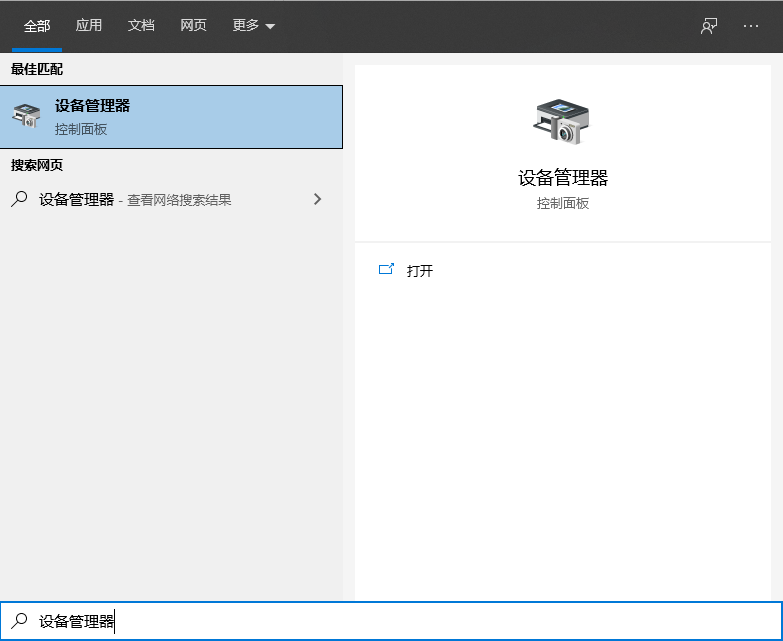
在笔记本电脑中,都是自带有触摸板,可以方便我们代替鼠标来使用,但是有不少笔记本win10系统用户却反映说遇到了触摸板失灵的情况,碰到这样的问题该如何处理呢?本文就给大家讲解一下笔记本win10系统下触摸板失灵的解决方法吧。
1、我们在左下角的搜索框中输入设备管理器。
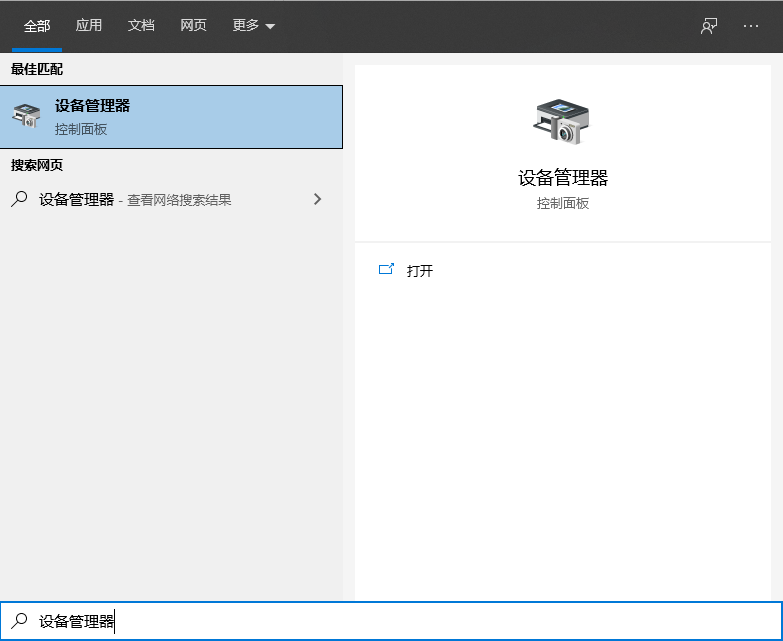
2、在弹出的窗口里找到“鼠标和其他指针设备”点击打开下拉菜单。
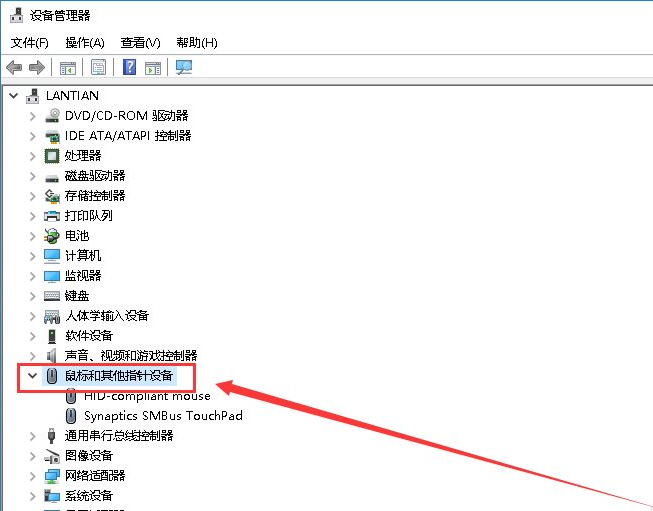
3、鼠标指向一段英文后面是“TouchPad”,然后右击。注意是右击。
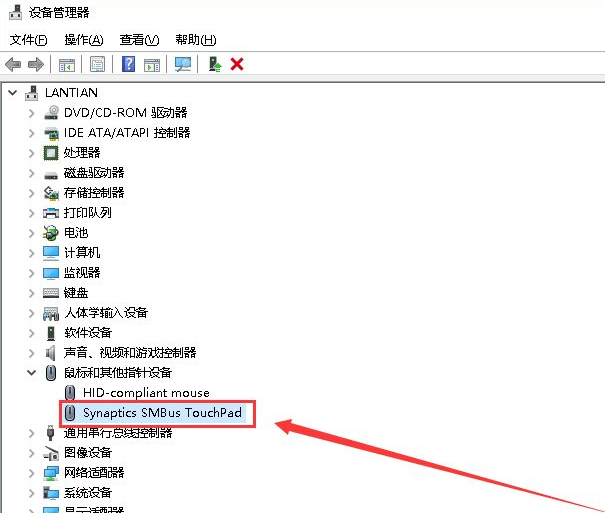
4、弹出窗口后,找到“扫描检测硬件改动”,点击打开。
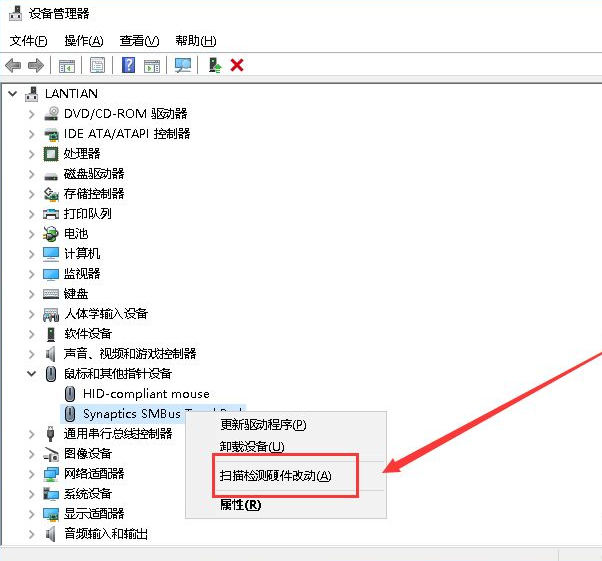
5、弹出小窗口提示正在扫描,等待扫描完成后会自动关闭小窗口。
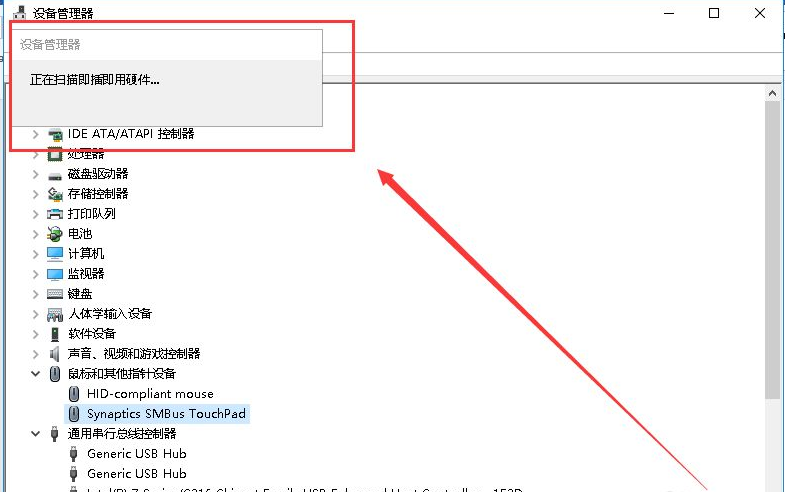
6、然后,再次鼠标指向“TouchPad”,右击。
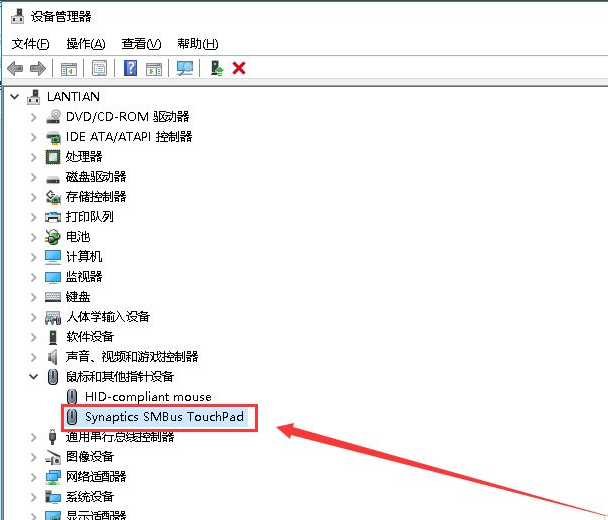
7、弹出窗口,找到“更新驱动程序”点击打开。
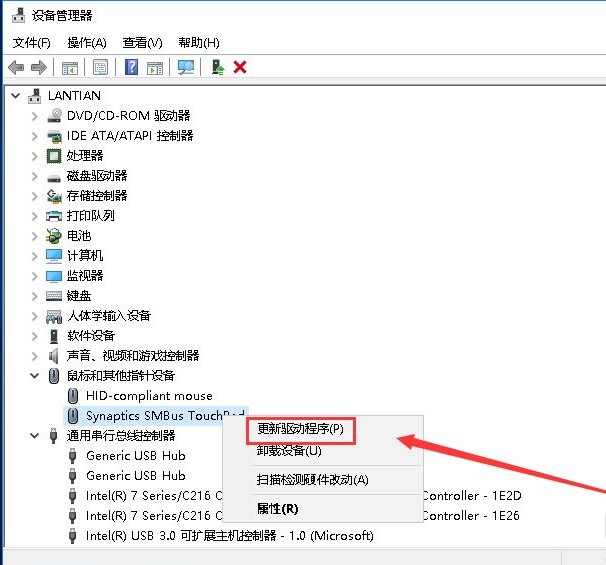
8、弹出窗口,选择“自动搜索更新的驱动程序软件”点击打开。
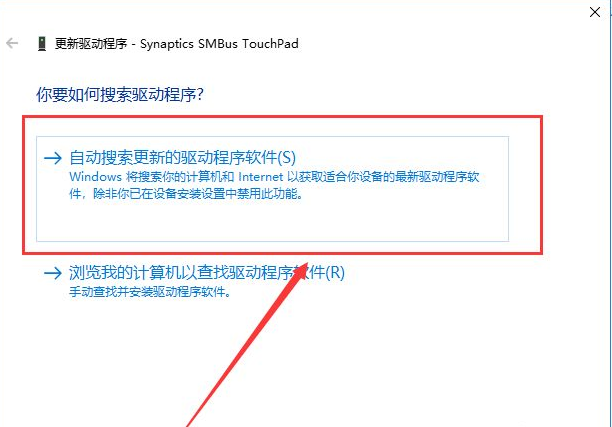
9、等系统在网上搜索驱动软件,搜索到驱动后系统会帮你自动安装。
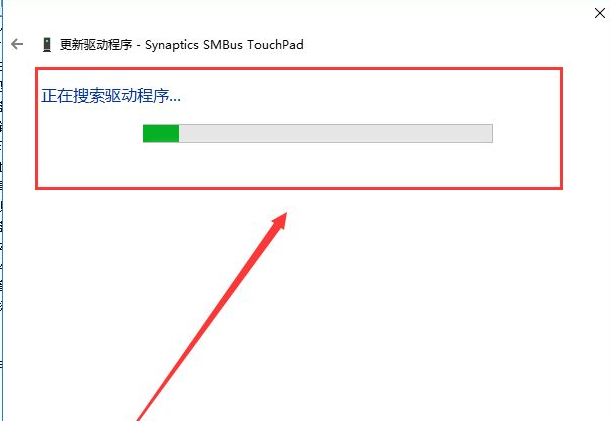
10、驱动安装完成后,提示已经帮你选择最佳的驱动程序并安装完成。关闭窗口,然后重新启动电脑ok。
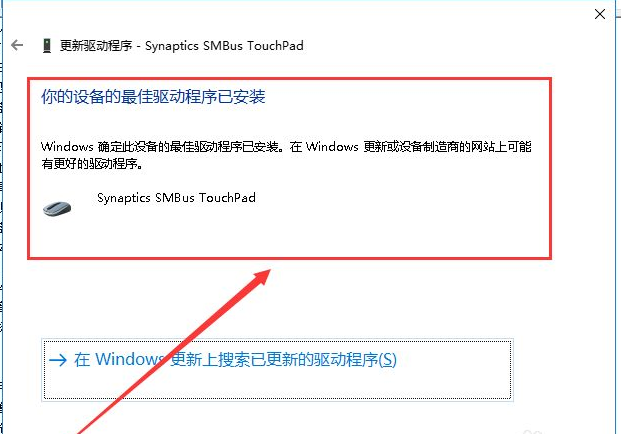
以上就是电脑win10触摸板失灵的修复小技巧啦,希望能帮助到大家。






 粤公网安备 44130202001059号
粤公网安备 44130202001059号